MyASUS - Meus Dispositivos My ASUS
Introdução
Em Meus Dispositivos My ASUS, você pode simplesmente controlar seu Roteador ASUS e Monitor ASUS em apenas um portal. Depois de ter qualquer um desses dispositivos, você pode entrar no MyASUS para explorar mais funções específicas para você.
Observação: O Meus Dispositivos My ASUS é compatível com o MyASUS 3.0.34.0 + ASUS System Control Interface 3.0.19.0 ou superior.
Começar a usar
Localize [Meus dispositivos ASUS]① em MyASUS
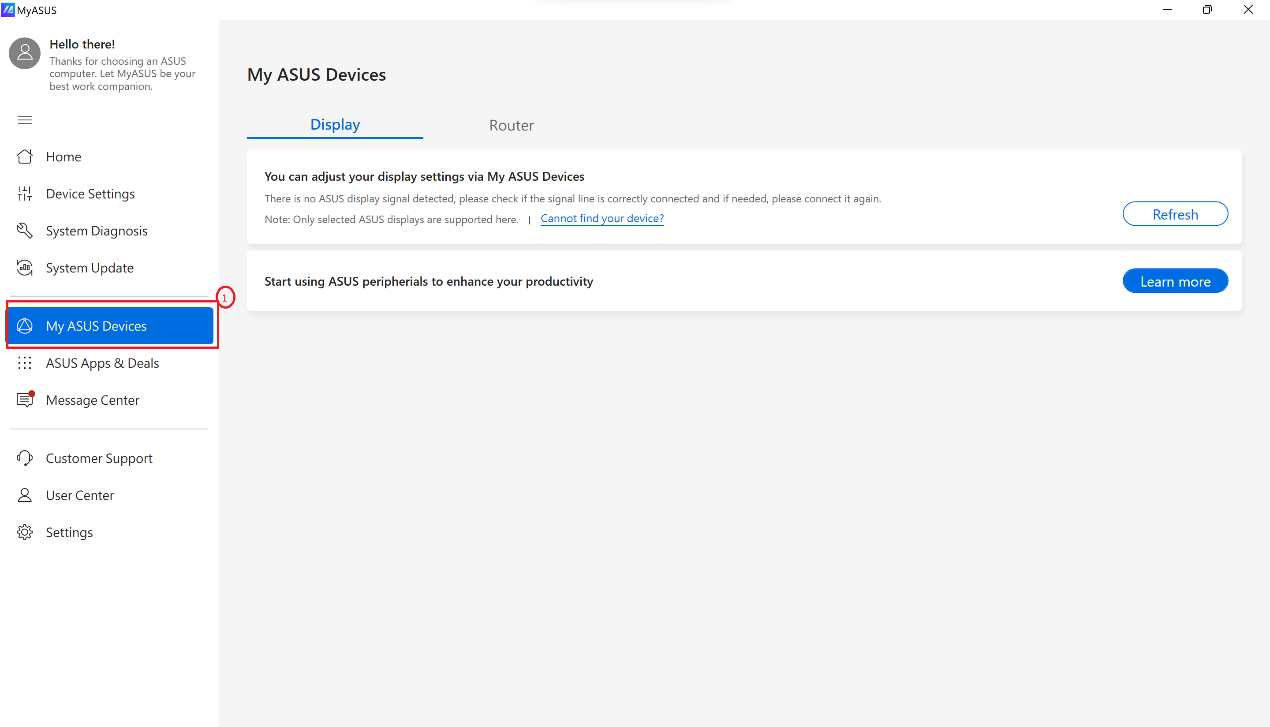
Visor
Você pode ajustar as configurações do monitor pelo MyASUS em vez de pressionar os botões nos monitores (certifique-se de que o monitor esteja conectado ao laptop).
Nosso objetivo é resolver o inconveniente de colocar o monitor em um local de difícil acesso.
Modelos compatíveis: consulte aqui.
Redefinição de fábrica: Redefine o monitor para a configuração padrão de fábrica.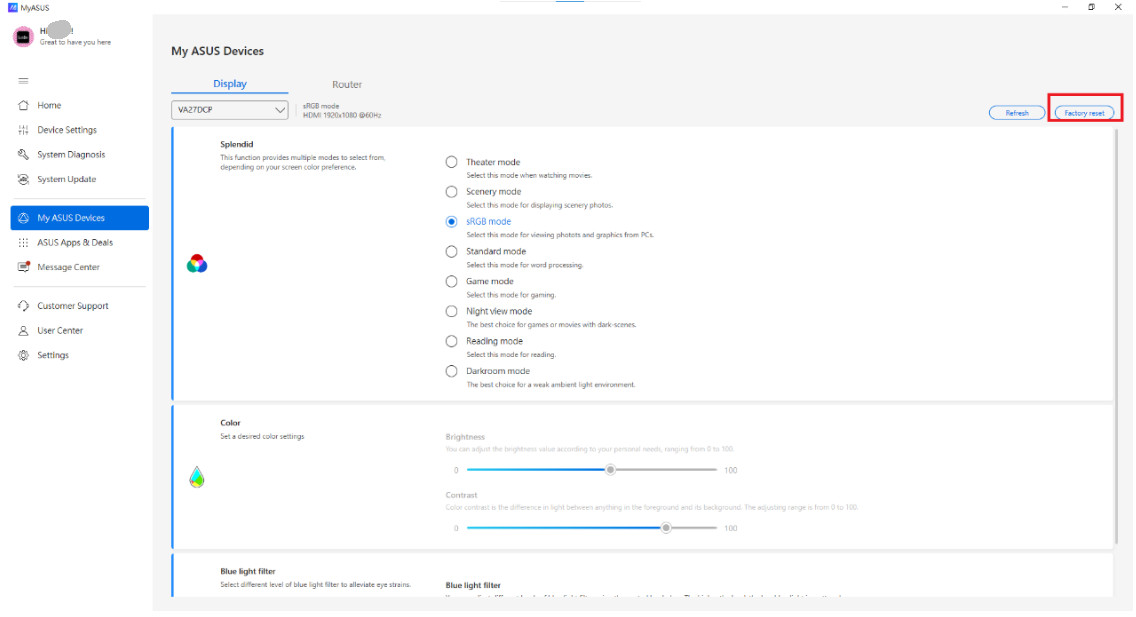
Clique em [Confirmar] para redefinir.
Esplêndido: Essa função contém várias subfunções que podem ser selecionadas de acordo com os recursos do monitor.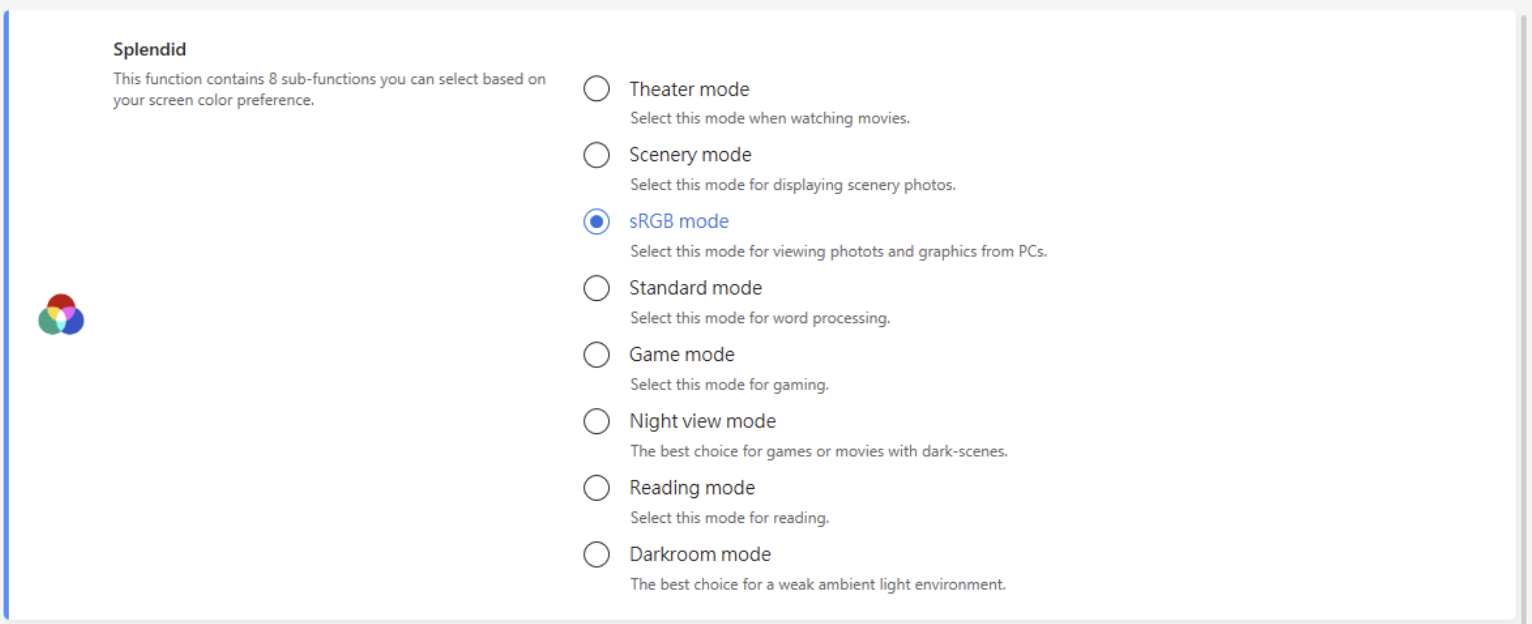
Cor: Defina as configurações de cor desejadas de brilho e contraste.

Filtro de luz azul: selecione diferentes níveis de filtro de luz azul para aliviar o cansaço visual.

Roteador
Você pode concluir as configurações do roteador pelo MyASUS, como alterar o nome do Wi-Fi e a senha. Além disso, é possível atualizar o firmware mais recente do roteador com um clique no MyASUS.
Você pode verificar a lista de suporte do roteador ASUS aqui.
A função de gerenciamento do roteador MyASUS é compatível apenas com a versão de firmware 3.0.0.4.386.xxxxx e superior. Para obter informações sobre atualização de firmware e métodos de consulta, consulte aqui.
Primeiro, faça login na sua conta do roteador.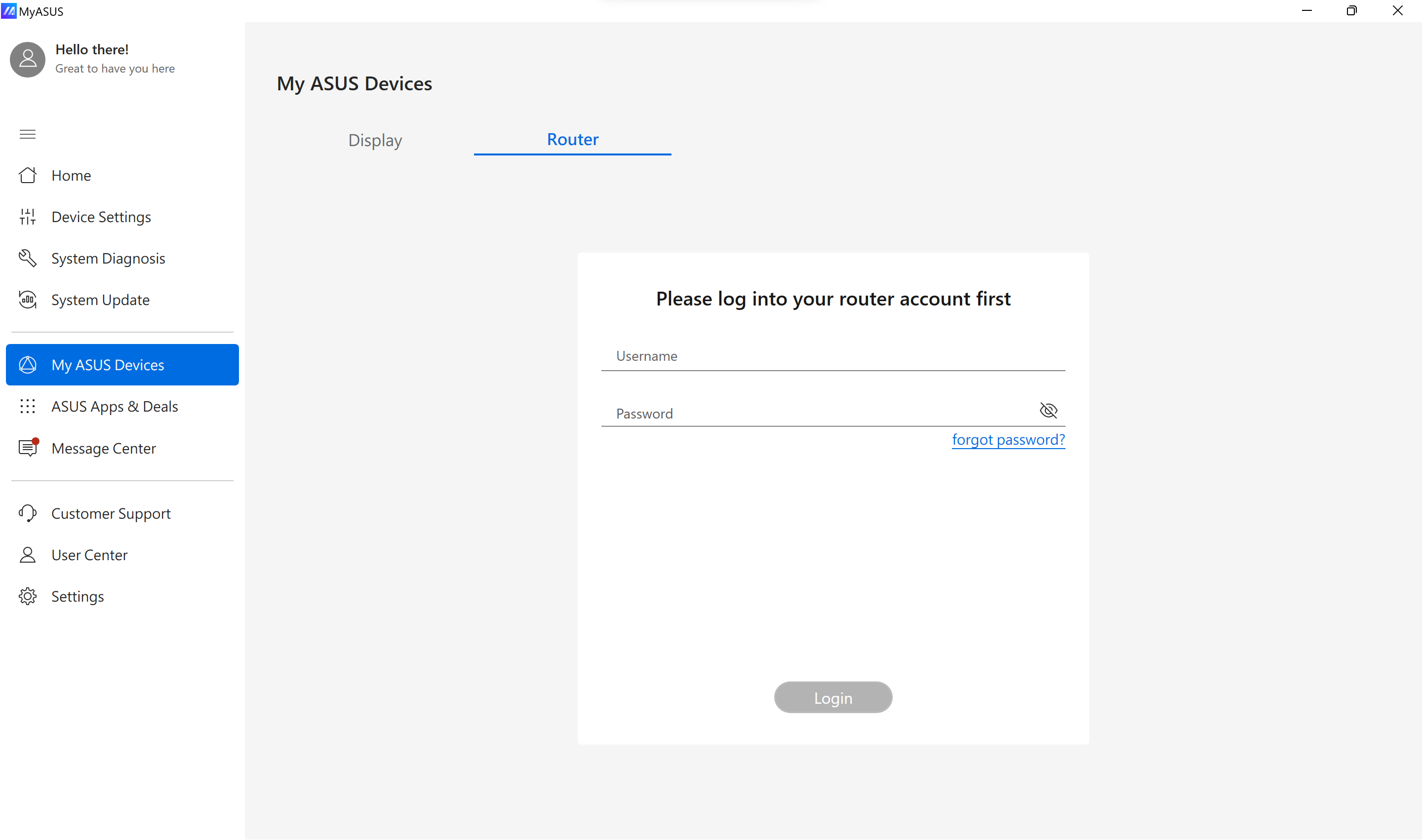
Se você vir uma tela de login que exige um número de porta, isso significa que o roteador só permite o login via HTTPS. Você pode verificar o número da porta de login HTTPS fazendo login no roteador ASUS por meio da GUIA da Web. Para obter informações sobre como fazer login na GUIA do roteador, consulte o guia.
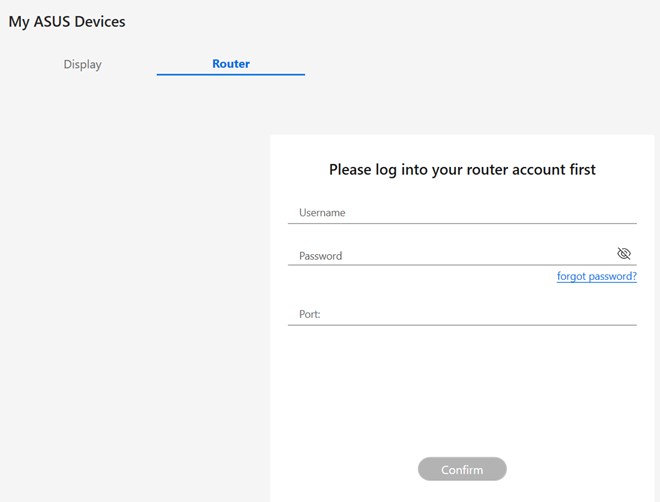
Depois de fazer login na interface de gerenciamento do roteador, acesse Administrador do sistema > Configurações do sistema > Configuração de acesso local para confirmar o número da porta de login HTTPS configurada. Conforme mostrado na imagem abaixo, a porta de login HTTPS do roteador está definida como 9898.

Use o mesmo número de porta HTTPS para fazer login no MyASUS e você poderá fazer login com sucesso.
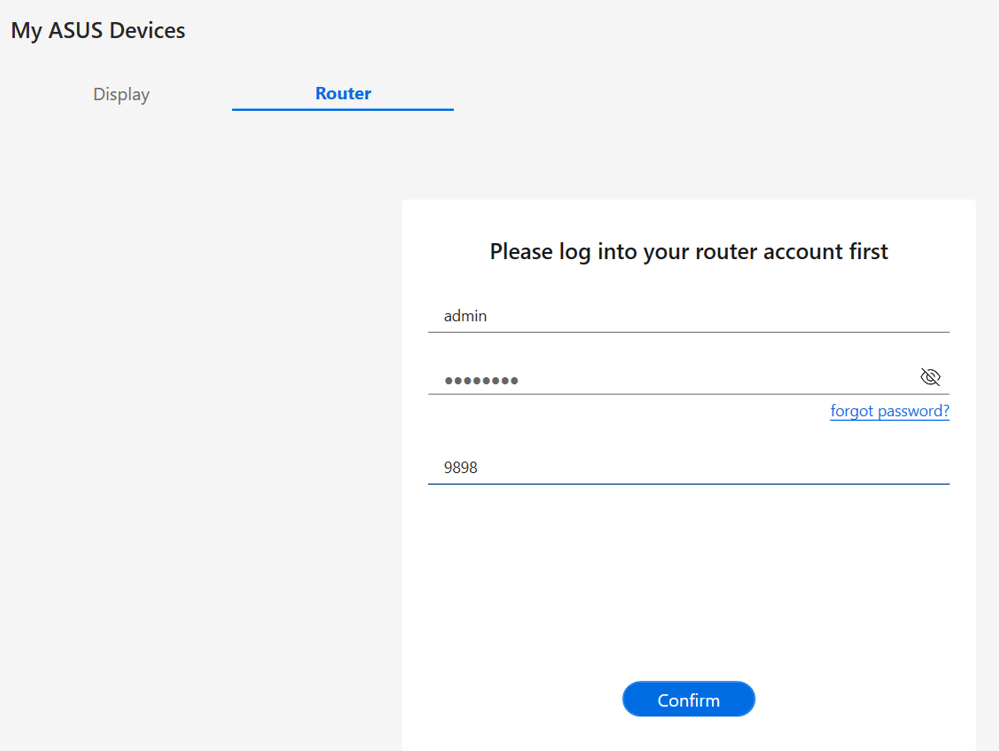
Configurações de Wi-Fi: Clique em para alterar o nome do SSID, a autorização e a chave WPA-PSK ①. Clique em [Aplicar] para concluir ②.
para alterar o nome do SSID, a autorização e a chave WPA-PSK ①. Clique em [Aplicar] para concluir ②.
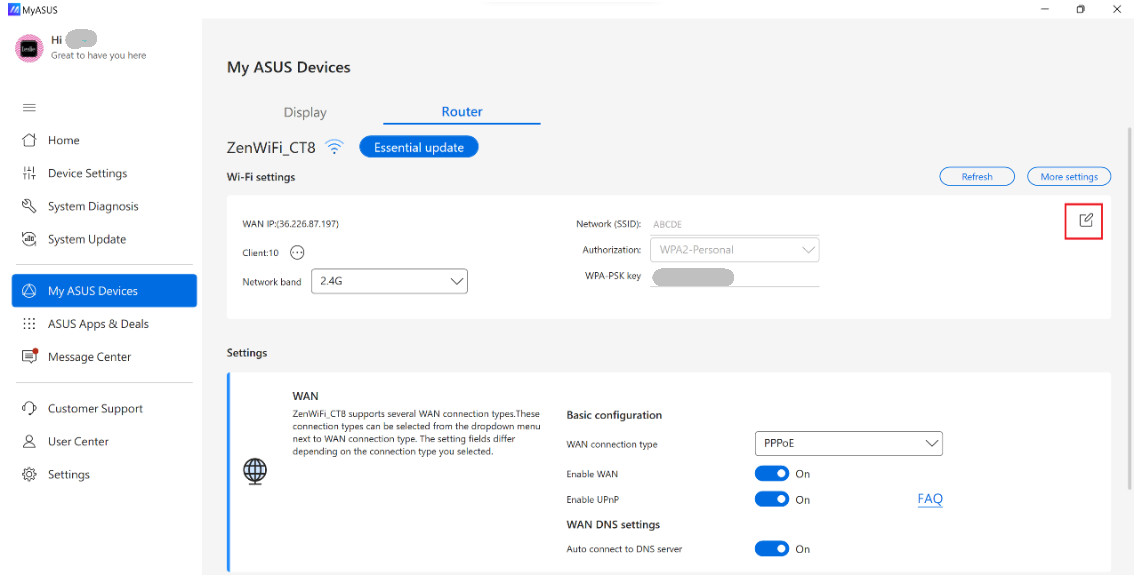
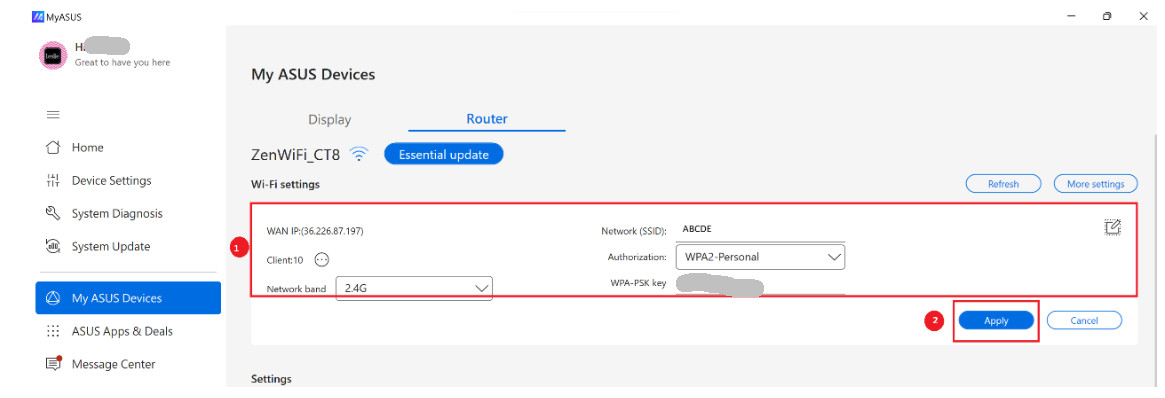
Atualizar firmware: Você pode verificar o status do firmware e atualizar a versão aqui, se disponível.
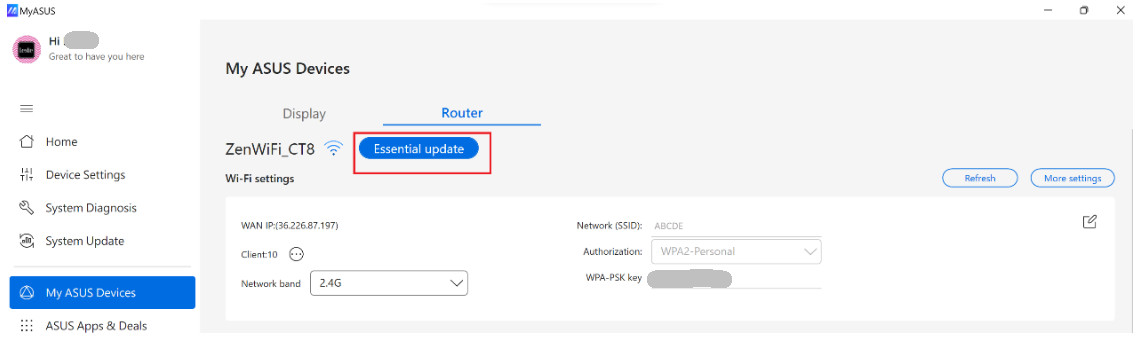
Configurações: Itens de configurações avançadas para você.
Tipos de conexão WAN - Esses tipos de conexão podem ser selecionados no menu suspenso ao lado de Tipo de conexão WAN.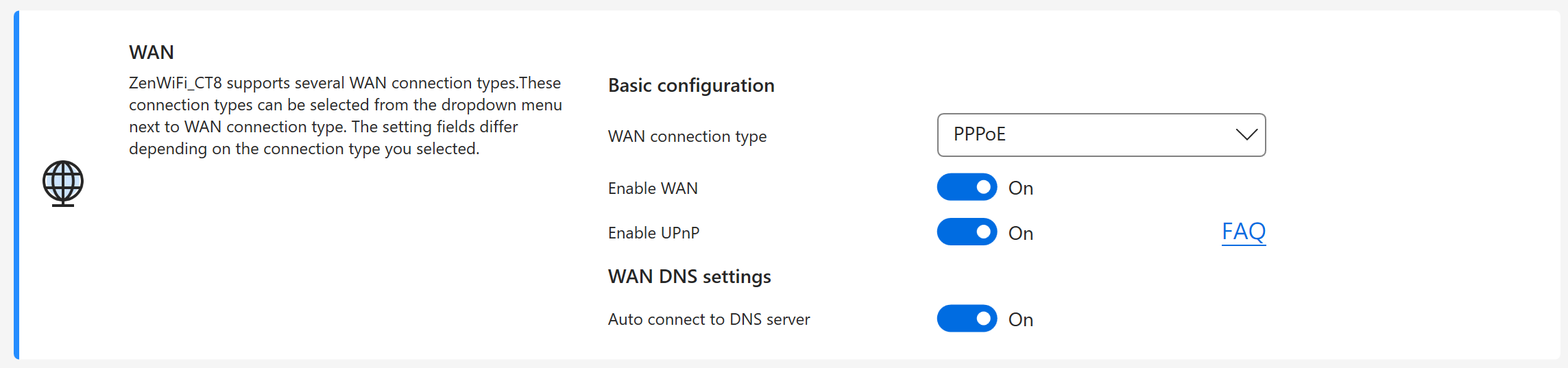
QoS adaptável - Garante a largura de banda de entrada e saída em conexões com e sem fio para aplicativos e tarefas priorizados.
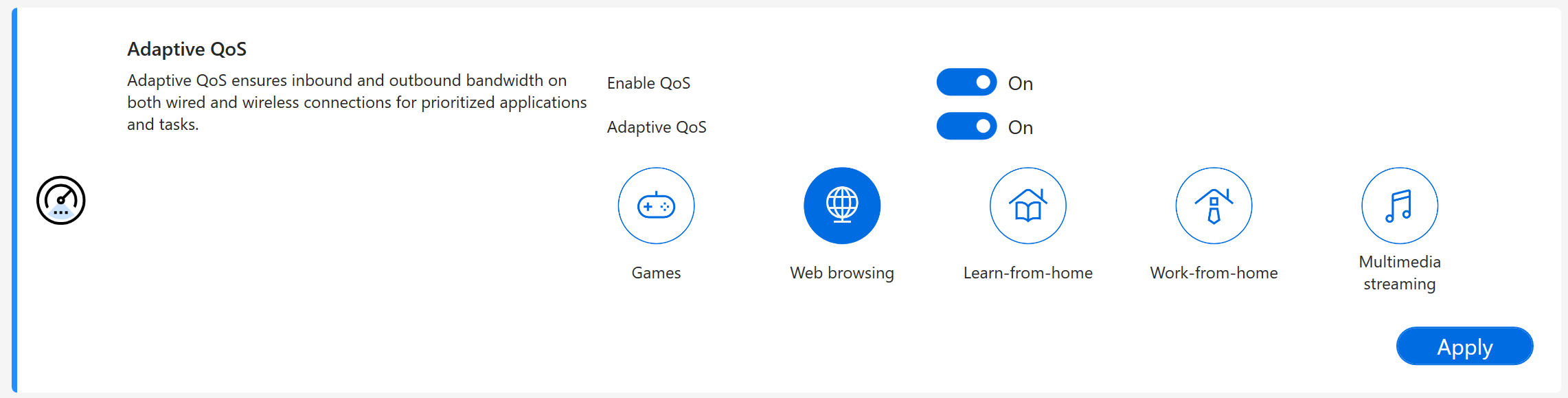
Proteção Ai- Usa técnicas da Trend Micro para detectar malware, vírus e invasões por meio do monitoramento de rede em tempo real antes que eles cheguem ao seu PC ou dispositivos.

Licença de desenvolvimento
OpenSSL - https://www.openssl.org/
O OpenSSL é licenciado sob uma licença no estilo Apache, o que basicamente significa que você é livre para obtê-lo e usá-lo para fins comerciais e não comerciais, sujeito a algumas condições simples de licença.
Curl - https://curl.se/docs/copyright.html
O Curl e a libcurl são verdadeiros softwares de código aberto/livre e atendem a todas as definições como tal. Isso significa que você é livre para modificar e redistribuir todo o conteúdo dos arquivos distribuídos do curl. Você também pode usar livremente o curl e a libcurl em seus projetos comerciais.